Sistema videocitofonico IP serie AIPHONE IXG

Specifiche:
- Nome prodotto: Gestore proprietà serie IXG
- Versione: 5.0.1.0 o successiva
- Funzionalità: Gestore della proprietà view per la configurazione e la gestione del sistema
Istruzioni per l'uso del prodotto:
Entrando:
- Apri lo strumento di supporto IXG e seleziona il pulsante di opzione Gestore proprietà.
- Immettere l'ID e la password predefiniti (admin/admin) per il primo accesso.
- Al primo accesso, scegli una nuova password come richiesto.
Configurazione delle credenziali del gestore della proprietà:
- Per modificare le credenziali del Gestore della proprietà, vai a File > Impostazioni dello strumento di supporto IXG.
- Apportare le modifiche desiderate e fare clic su OK per confermare.
- Per più account di gestione della proprietà, creali in Amministratore view Sotto File > Gestione del conto.
Impostazioni di trasloco:
- Passare a Impostazioni sito > Unità/stazioni per aggiungere o modificare le informazioni per i nuovi tenant.
- Modifica il nome dell'unità e facoltativamente aggiungi nome e cognome.
- Regola il numero di app mobili disponibili per unità (l'impostazione predefinita è 0) selezionando un numero fino a 8 dal menu a discesa.
- Fare clic su Salva per applicare le configurazioni.
Configurazione del pulsante di protezione:
- Per le stazioni di ingresso IXG-DM7-HID(A) e le stazioni tenant IXG-2C7, configurare il pulsante di guardia andando su Impostazioni chiamata > Pulsante di guardia.
- Fare clic su Seleziona stazione e scegliere le unità di guardia dall'elenco.
- Fare clic su OK per confermare la selezione.
Domande frequenti
- D: Posso modificare le credenziali predefinite per l'accesso del Gestore della proprietà?
- R: Sì, puoi modificare le credenziali in File > Impostazioni dello strumento di supporto IXG.
- D: Quante app mobili posso assegnare a ciascuna unità?
- R: È possibile assegnare fino a 8 app mobili per unità configurando il numero di app mobili disponibili in Impostazioni sito > Unità/stazioni.
Introduzione
Questa guida copre le impostazioni comuni utilizzate in Gestione proprietà view nello strumento di supporto IXG versione 5.0.1.0 o successiva. Questa modalità consente agli utenti di apportare modifiche di livello inferiore al sistema, come la modifica dei nomi assegnati alle unità residenziali, lo spostamento degli inquilini e altre attività amministrative. Per utilizzare lo strumento di supporto IXG come gestore della proprietà, il sistema dovrà prima essere completamente programmato e operativo. Vedi le istruzioni qui: https://www.aiphone.com/IXG-Series–
Istruzioni complete per il gestore della proprietà view sono disponibili qui: https://www.aiphone.com/property-manager-full
Note sullo strumento di supporto
Menu principale![]()
Questo menu si trova nella parte superiore dello Strumento di supporto e offre un accesso rapido alle impostazioni di supporto e integrazione. Utilizza Alt+() per accedere rapidamente alle opzioni del menu. In queste istruzioni il livello superiore è indicato in corsivo, il secondo livello sottolineato.
Example: Impostazioni sito, Informazioni sito
Menu laterale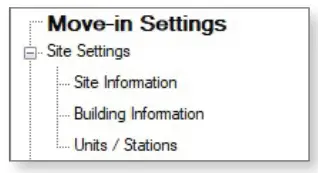
Questo menu a fisarmonica è il luogo in cui si trovano la maggior parte delle impostazioni della stazione. Clic + o – per espandere o ridurre a icona una categoria. In queste istruzioni, il livello superiore è mostrato in grassetto, mentre il secondo livello è sottolineato. Example: Impostazioni sito, Informazioni sito.
Pulsante Salva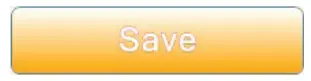
Il pulsante Salva viene utilizzato per salvare le impostazioni configurate nello strumento di supporto. Facendo clic sul pulsante Salva non si trasferiscono le modifiche alle impostazioni sulle stazioni. Il processo di caricamento delle impostazioni sulle stazioni è trattato più avanti in questa guida. Questo potrebbe essere etichettato come Aggiornamento in alcune edizioni di IXG Support Tool.
Icona della mano
Cerca l'icona della mano per indicare dove fare clic su uno schermo.
Accesso
Accesso per la prima volta
Quando si apre lo strumento di supporto IXG, selezionare il pulsante di opzione Gestore proprietà, inserire l'ID e la password e fare clic Login . Se è la prima volta che si accede all'account del Gestore della proprietà, le credenziali predefinite saranno admin/admin e verrà richiesto di scegliere una nuova password
Configurazione delle credenziali del gestore della proprietà nello strumento di supporto IXG
Se lo si desidera, queste credenziali del Gestore della proprietà possono essere nuovamente modificate in File, Impostazioni dello strumento di supporto IXG. Clic OK per confermare.
Impostazioni di trasferimento
Questa sezione illustra l'aggiunta e la modifica delle informazioni per i nuovi tenant
Impostazioni del sito
Passare a Impostazioni sito, Unità/stazioni. Utilizzare questa pagina per modificare il nome dell'unità e, se lo si desidera, aggiungere un nome e un cognome.
Per configurare quante app sono disponibili per le unità, scorrere verso destra fino alla colonna Numero di app mobili disponibili. Il valore predefinito è 0; fare clic sulla cella per aprire un menu a discesa per impostare qualsiasi numero fino a 8 per unità. Una volta configurato tutto, fare clic su Salva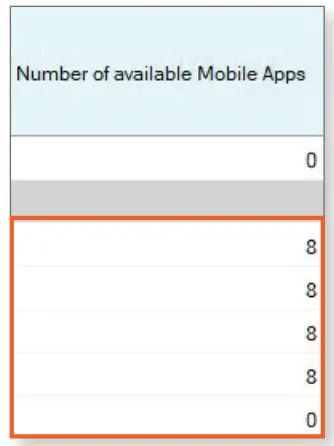
Configurazione del pulsante di protezione
Le stazioni di ingresso IXG-DM7-HID(A) e le stazioni inquilino IXG-2C7 possono avere un pulsante di guardia configurato, che consente alle stazioni di chiamare un'unità di portineria, la stazione e le app al suo interno. Passare a Impostazioni chiamata, Pulsante di protezione. In Seleziona stazione, fare clic su Seleziona per visualizzare un elenco di unità di guardia.
Selezionare le stazioni di guardia desiderate e fare clic su OK
Le app mobili di una unità di portineria possono essere selezionate anche scorrendo completamente a destra fino alla colonna App mobili e telefono. Seguire la stessa procedura per selezionare le app mobili da un'unità per il pulsante di protezione. Fare clic su Salva per confermare le impostazioni.
Impostazioni di trasloco
Le impostazioni di trasferimento dei residenti vengono utilizzate quando un inquilino si trasferisce. Questi passaggi ripristineranno tutte le impostazioni predefinite sulle stazioni IXG-2C7 nell'unità e disconnetteranno tutte le app e i numeri di telefono associati all'unità.
Trasferimento dei residenti
Passare a Impostazioni di trasloco, Trasloco. Selezionare l'unità da spostare e fare clic su Sposta fuori. Le impostazioni di lingua, suoneria, volume, luminosità e cronologia per le stazioni nell'unità verranno cancellate. Ciò disabiliterà anche tutte le app mobili registrate sull'unità e genererà un nuovo codice QR di registrazione.
Accedi con l'ID e la password del gestore proprietà di IXG Cloud Server. Appariranno dei pop-up che chiederanno di confermare le informazioni che verranno reimpostate. Fare clic su OK in queste schermate per procedere
Conferma che lo stato ha avuto esito positivo in Stato di trasferimento, che elencherà i passaggi completati. Tieni presente che non tutte le impostazioni verranno applicate a tutti i tipi di unità.
Registrazione dell'app mobile
Per registrare un'app mobile su un'unità, viene generato un codice QR univoco che deve essere scansionato dall'app IXG Mobile. Il codice QR può essere inviato direttamente a un IXG-2C7 e visualizzato sul suo schermo oppure esportato come PDF file da scansionare.
Carica il codice QR su un IXG-2C7
Passare a Integrazione app(C) nel menu in alto e selezionare Carica codice QR sulla stazione per la registrazione dell'app.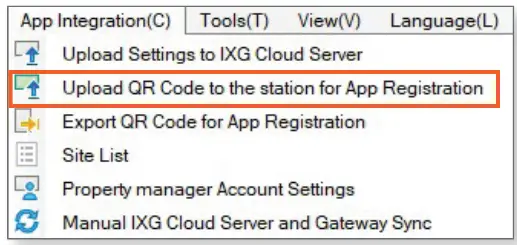
Accedi con l'ID e la password del gestore proprietà IXG CloudServer. Selezionare l'unità o le unità desiderate e fare clic su Carica su stazioni . Il codice QR verrà inviato all'IXG-2C7.
Esporta il codice QR come PDF
Passare a Integrazione app(C) nel menu in alto e selezionare Esporta codice QR per registrazione app. Accedi con l'ID e la password del gestore proprietà IXG CloudServer. Selezionare l'unità o le unità desiderate e fare clic su Esporta codice QR per registrazione app. Segui le istruzioni per salvare il codice QR come PDF, che può essere inviato via email per consentire la registrazione dell'app.
Impostazioni del Posto Esterno
Copre le impostazioni comuni che i gestori della proprietà possono regolare per le stazioni di ingresso IXG-DM7-HID(A).
Accedi alle impostazioni del codice
Passare a Impostazioni Posto d'Ingresso, Codice di Accesso. Utilizzare il filtro nella parte superiore dello schermo per selezionare l'edificio e la stazione d'ingresso, quindi fare clic su Applica .
Inserisci un codice per ciascuna unità che ne ha bisogno in Codice di accesso, quindi fai clic su Salva
Schermata di benvenuto
Passare a Impostazioni Posto d'Ingresso, Schermata di Benvenuto. Fare clic su Sfoglia per selezionare un'immagine da caricare sulla Stazione d'ingresso. Il formato dell'immagine deve essere .PNG, con una risoluzione di 480 x 800 pixel. Fare clic sulla casella di controllo sotto Visualizza per confermare file selezionato, quindi fare clic su Salva .
Impostazioni gateway
Queste impostazioni si applicano solo ai siti che utilizzano un adattatore gateway IXGW-TGW per i servizi telefonici. Se tali funzionalità non vengono utilizzate, queste impostazioni possono essere ignorate. Per istruzioni più dettagliate consultare la Guida all'attivazione della SIM Card e alla registrazione telefonica.
Abilitazione delle telefonate per le unità
Passare a Impostazioni sito, Unità/stazioni. Per ciascuna unità che avrà un numero di telefono, impostare Registrazione telefono su Abilita. Una volta configurate tutte le impostazioni, fare clic su Salva
Impostazioni della voce telefonica
Esistono due modi per registrare i numeri di telefono nel sistema. Gli utenti finali possono chiamare il numero di telefono dell'IXGW-TGW e registrarsi direttamente. Le istruzioni per questo processo sono incluse nell'ultima pagina di questo documento. I numeri di telefono possono anche essere impostati direttamente nello strumento di supporto IXG. Passare a Impostazioni gateway, Impostazioni voce telefonica. Lo strumento di supporto IXG visualizzerà un popup mentre scarica le informazioni telefoniche correnti dal gateway. Per ciascuna unità, digitare un numero di telefono registrato
È inoltre possibile impostare un codice di ingresso telefonico che consente agli utenti che ricevono una chiamata telefonica di aprire la porta utilizzando il tastierino numerico del proprio telefono. È possibile impostare codici separati per ciascuna uscita relè sulla stazione di ingresso e i codici possono avere una lunghezza compresa tra 1 e 20 cifre. Una volta configurate tutte le impostazioni, fare clic su Salva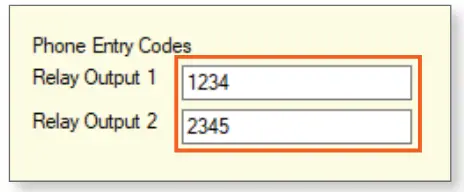
Una volta registrati i numeri di telefono su IXGW-TGW, le informazioni possono essere scaricate su IXG Support Tool o esportate utilizzando i pulsanti nella parte superiore dello schermo.
- Scarica informazioni sul telefono importerà tutti i numeri di telefono registrati su IXGW-TGW nello strumento di supporto IXG.
- Esporta PDF registrazione creerà un PDF che elenca i metodi utilizzati per registrare ciascun numero di telefono.
- Backup delle informazioni sul telefono creerà un backup dei numeri di telefono attualmente registrati.
- Recupera informazioni telefono consente di ripristinare i numeri di telefono registrati da un backup.

Gestione dei messaggi
- Lo strumento di supporto IXG può essere utilizzato per inviare messaggi alle unità dotate di stazioni tenant IXG-2C7. Il sistema terrà traccia di a chi sono stati inviati i messaggi e quali messaggi sono stati ricevuti e letti.
- Passare a Strumenti, Gestione messaggi. Lo schermo mostrerà tutti i messaggi esistenti, nonché il loro stato. IL
- L'elenco dei messaggi mostrerà se i messaggi sono stati inviati o letti dai destinatari. Per creare un nuovo messaggio, fare clic su Nuovo messaggio

Clic Destinazione per scegliere dove verrà inviato il messaggio. La destinazione può essere interi edifici, oppure singole unità abitative. Scegli la destinazione e clicca OK

Assegna al messaggio un oggetto e un corpo. Al messaggio è anche possibile allegare immagini. Le immagini verranno convertite in 520×420 pixel. Clic Sfogliare per accedere alla posizione in cui sono archiviate le immagini desiderate. Una volta configurato tutto, fare clic su Invia per inviare il messaggio ai destinatari.
Verrà visualizzato lo stato generale del messaggio, indicando se il messaggio è stato inviato con successo e se è stato ancora letto. Clic Dettagli A view un'analisi di quali unità hanno e non hanno ricevuto o letto il messaggio e avere la possibilità di gestire o inviare nuovamente il messaggio. Clic Aggiornamento di stato per aggiornare gli stati di invio e lettura. Clic Vicino per uscire da questo menu

Impostazioni di caricamento
Una volta configurate tutte le impostazioni, sarà necessario applicarle alle stazioni. Passare a Connessione/i, Impostazioni di caricamento.
Selezionare ciascuna stazione posizionando un segno di spunta accanto ad essa oppure fare clic su Seleziona per selezionare tutte le stazioni contemporaneamente. Fare clic su Impostazioni per caricare le impostazioni sulle stazioni. Se nei passaggi precedenti sono state configurate immagini, fare clic anche su Immagini .
Esportazione delle configurazioni di sistema
Una volta completato il caricamento, vai a File, Esporta configurazione di sistema. Fare clic su Esporta e seguire le istruzioni visualizzate per eseguire il backup del sistema. Conserva la cartella esportata come backup del sistema. Ciò aiuterà a spostare la configurazione su un nuovo PC e strumento di supporto ed è fortemente consigliato.
Come registrare il tuo numero di telefono con il sistema serie IXG
Queste istruzioni sono rivolte agli inquilini e ad altri utenti finali per aiutarli a registrare il proprio numero di telefono per ricevere chiamate dai citofoni della serie IXG. Prima di iniziare, assicurati che l'amministratore o il responsabile del sistema ti abbia fornito il numero di telefono da chiamare, il numero della tua unità e una password per accedere. In caso di problemi, assicurati che la programmazione dell'hardware della serie IXG sia aggiornata.
Questo dovrà essere fatto da chi gestisce il sistema.
- Chiama il numero di telefono fornito.
- Segui le istruzioni per selezionare una lingua. Per l'inglese, premere 1.
- Immettere il numero dell'unità, seguito da un #. Example: 201#
- Immettere la password di sei cifre, seguita da un #. Example: 246123#
- Se ti viene richiesto di modificare la password, scegli una nuova password di sei cifre, seguita da un #. Inseriscilo di nuovo quando richiesto.
Example: 345789#, 345789#. Verrà riprodotto un messaggio che informa che la password è stata modificata. - Premere 1 per tornare al menu principale.
- Premere 1 per registrare il numero di telefono, quindi nuovamente 1 per completare il processo. A questo punto potresti riagganciare.
Per ulteriori dettagli sulle funzionalità e le informazioni di cui sopra, contattare l'Assistenza tecnica.
- Aiphone Corporation |
- www.aiphone.com
- Numero di telefono: 800-692-0200
Documenti / Risorse
 |
Sistema videocitofonico IP serie AIPHONE IXG [pdf] Guida utente Sistema di videocitofono IP serie IXG, Serie IXG, Sistema di videocitofono IP, Sistema di videocitofono, Sistema di interfono, Sistema |
 |
Sistema videocitofonico IP serie AIPHONE IXG [pdf] Guida utente Sistema di videocitofono IP serie IXG, Serie IXG, Sistema di videocitofono IP, Sistema di videocitofono, Sistema di interfono, Sistema |
 |
Videocitofono IP serie AIPHONE IXG [pdf] Guida utente IXW-MAA-SOFT, IXW-MA-SOFT, Videocitofono IP serie IXG, Serie IXG, Videocitofono IP, Videocitofono, Citofono |
 |
Sistema videocitofonico IP serie AIPHONE IXG [pdf] Guida utente Serie IXG, Sistema videocitofono IP serie IXG, Sistema videocitofono IP, Sistema videocitofono, Sistema citofono, Sistema |
 |
Videocitofono IP serie AIPHONE IXG [pdf] Guida utente IXW-MAA-SOFT, IXW-MA-SOFT, Videocitofono IP serie IXG, Serie IXG, Videocitofono IP, Videocitofono, Citofono |
 |
Videocitofono IP serie AIPHONE IXG [pdf] Guida utente IX-MV7, IXG-MK, IX-SOFT, Videocitofono IP serie IXG, Serie IXG, Videocitofono IP, Videocitofono, Citofono |
 |
Sistema videocitofonico IP serie AIPHONE IXG [pdf] Manuale di istruzioni Sistema videocitofono IP serie IXG, Serie IXG, Sistema videocitofono IP, Sistema videocitofono, Sistema citofono |